
在手机成为大众设备之前,我们中的许多人都是被迫将电话号码写在通讯录中以便随时掌握甚至记忆的用户。
然而,对于移动设备,我们已经停止锻炼记忆,部分原因是我们没有需要。 然而,当我们想知道一个电话号码而我们的通讯录不可用时,事情就变得复杂了。
Android 或 iOS 中没有错误 删除所有联系人 我们已经存储在我们设备的议程中。 如果我们的联系人消失了,那是因为我们触到了不该触碰的东西。
从手机中删除所有联系人的过程并不快捷,因此 不太可能 也就是说,摆弄电话,您已经获得了允许您删除整个议程的选项,而您却没有意识到这一点。
接下来,我们向您展示所有可用的选项 检索联系人 您已经存储在平板电脑或手机上,我邀请您继续阅读。
在 Android 上恢复丢失的联系人
检查联系人应用程序的来源
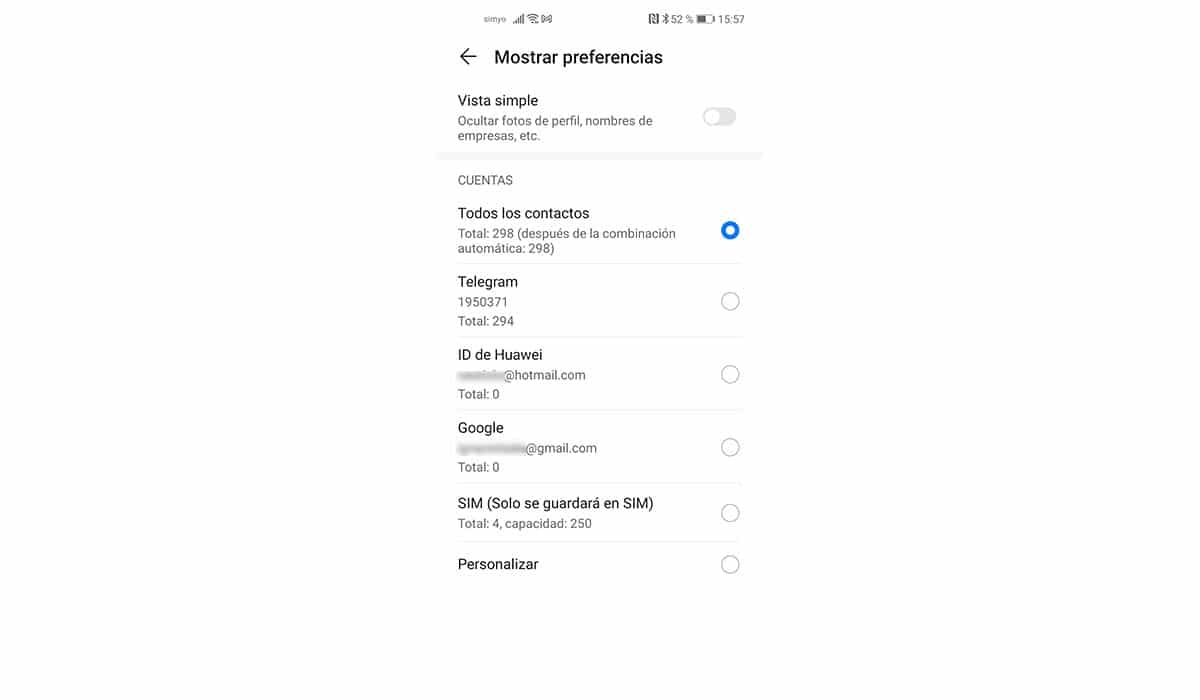
在 Android 中,与 iOS 不同,联系人应用程序允许我们选择议程中显示的 3 种不同数据源:
- 与设备关联的 Google 帐户。
- 电话联系人
- SIM卡联系人
与设备关联的 Google 帐户
最有可能的是,所有联系人都存储在您与设备关联的 Google 帐户中,因为通过这种方式,所有数据始终与 Google 云同步。 如果您对 GMail 联系人列表进行任何更改,它将自动反映在您的设备上,反之亦然。
电话联系人
在手机上,我们还可以存储我们想要的所有联系人,唯一的限制是存储空间。 这不是一个好的选择,因为如果我们丢失了手机,我们将丢失存储在其中的所有数据而无法恢复它。
我们存储在手机上的数据只会与手机制造商的云同步,如果它提供此选项作为一项功能,就像华为和三星一样,通过最知名的报价。
SIM卡联系人
除非您拥有一部非常旧的智能手机,否则数据不太可能存储在您的 SIM 卡上,原因有两个:
- 存储容量有限
- 它不允许我们将其他数据存储到电话号码中,例如电子邮件、地址......
如果您有带双 SIM 卡的手机,则可能在设备的配置选项中,您必须修改存储联系人的来源和读取联系人的来源。
很可能在某个时候,我们更改了读取联系人列表中数据的来源。 要恢复它们,我们只需要尝试不同的来源,直到它们显示出来。
恢复备份
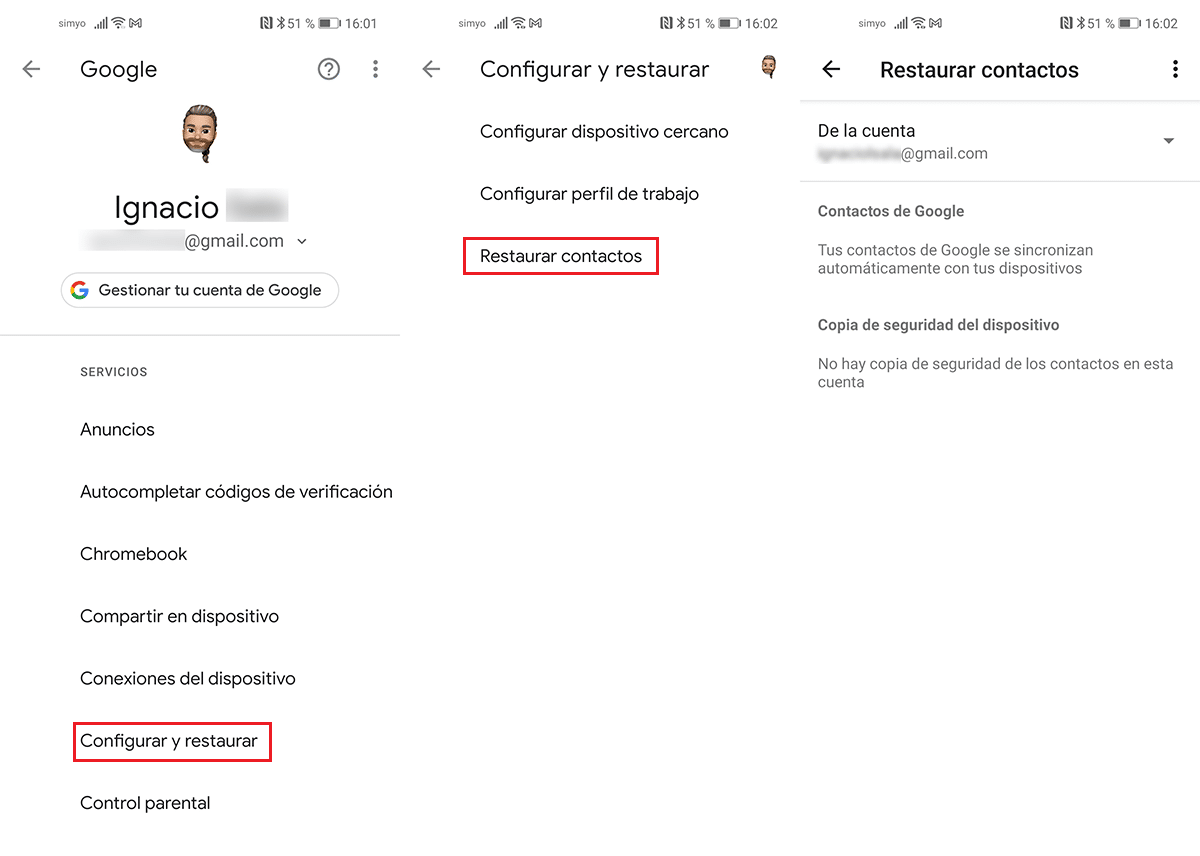
如果您定期制作智能手机的备份副本,并且通过更改议程应用程序中的不同数据源而无法恢复它们,您可以尝试恢复设备的备份副本。
这样,存储在 Google 云中的联系人将替换并覆盖您存储在设备上的联系人,您将能够再次拥有完整的联系人列表。
检查日历配置选项
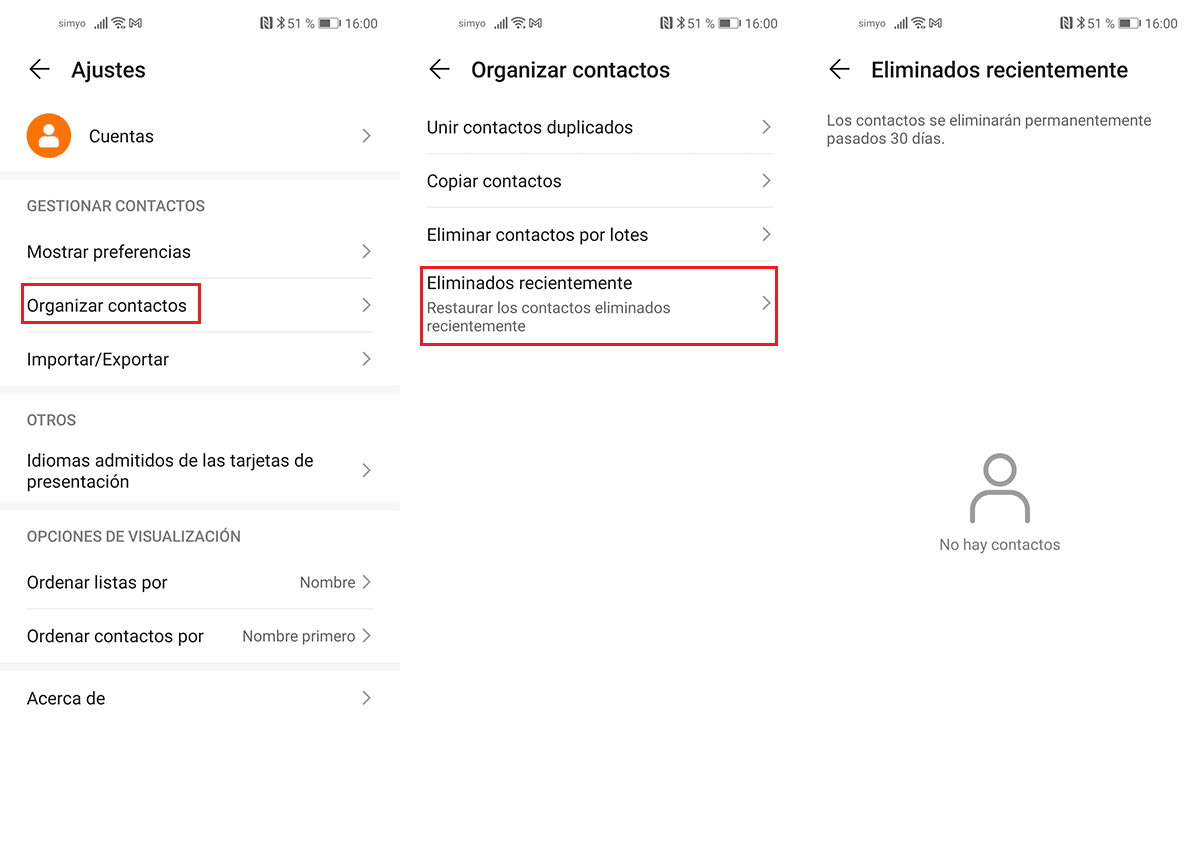
一些设备制造商包括联系人选项、回收站、我们从设备中删除的所有联系人所在的垃圾箱。
所有已删除的联系人,我们将在删除后的 30 天内找到它们。 30 天后,数据将从设备中完全删除。
在 iOS 上恢复丢失的联系人
与 Android 不同,iOS 不允许我们从联系人列表中选择不同的数据源。 它只允许我们从 SIM 卡中导入数据并使用手机的内存来显示电话簿中的联系人。
由于这个操作, 只有两种方法可以在 iPhone 或 iPad 上恢复丢失的联系人. 如果你能用一个把它们拿回来,你将不得不尝试另一个。
如果您使用 iCloud
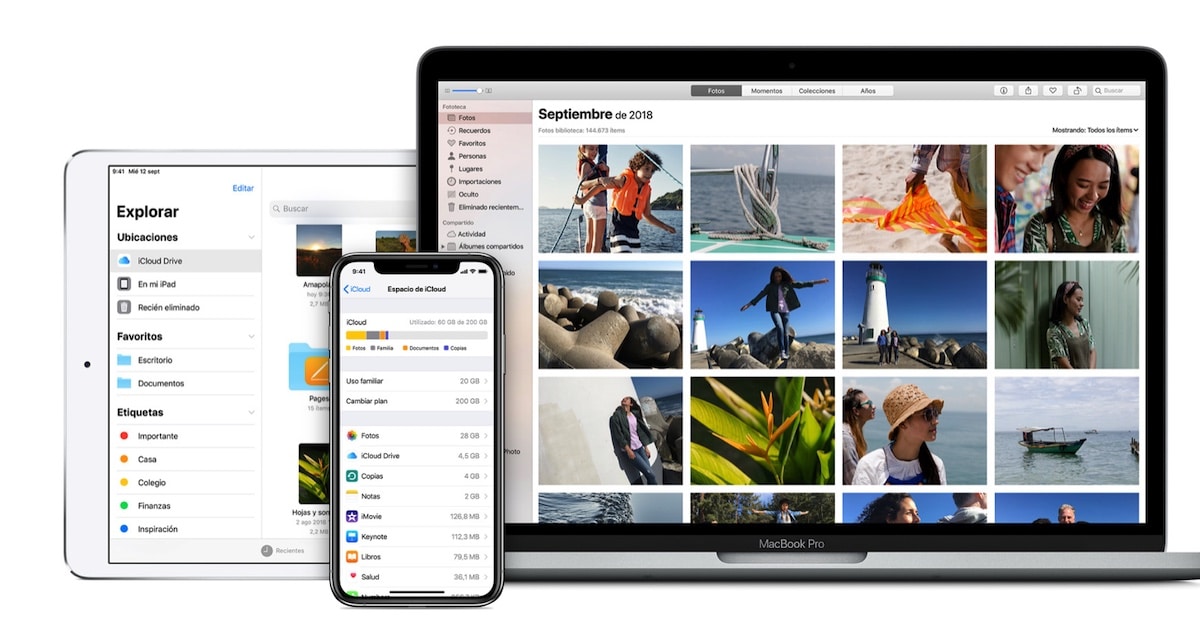
iCloud 是 Apple 的云存储平台。 所有创建帐户以使用 iPhone、iPad、Mac 或任何其他 Apple 设备的用户都可以使用 5 GB 的可用空间。
此空间旨在供用户与其他设备同步日历、联系人、便笺的数据……与与同一帐户关联的其他设备。
这样,我们在 iPad 的通讯录或日历中所做的任何更改都将自动与与同一帐户关联的其余设备同步。
如果我们删除一个联系人,该联系人也会从 Apple 云中删除,因此它也会从所有相关设备中删除。
如果一夜之间您的整个日历从您的设备中消失了,很可能是在 iCloud 配置选项中,您已停用联系人的同步。
要检查您是否已停用此选项以及联系人是否再次显示在您的设备上,我们必须执行我在下面向您展示的步骤:
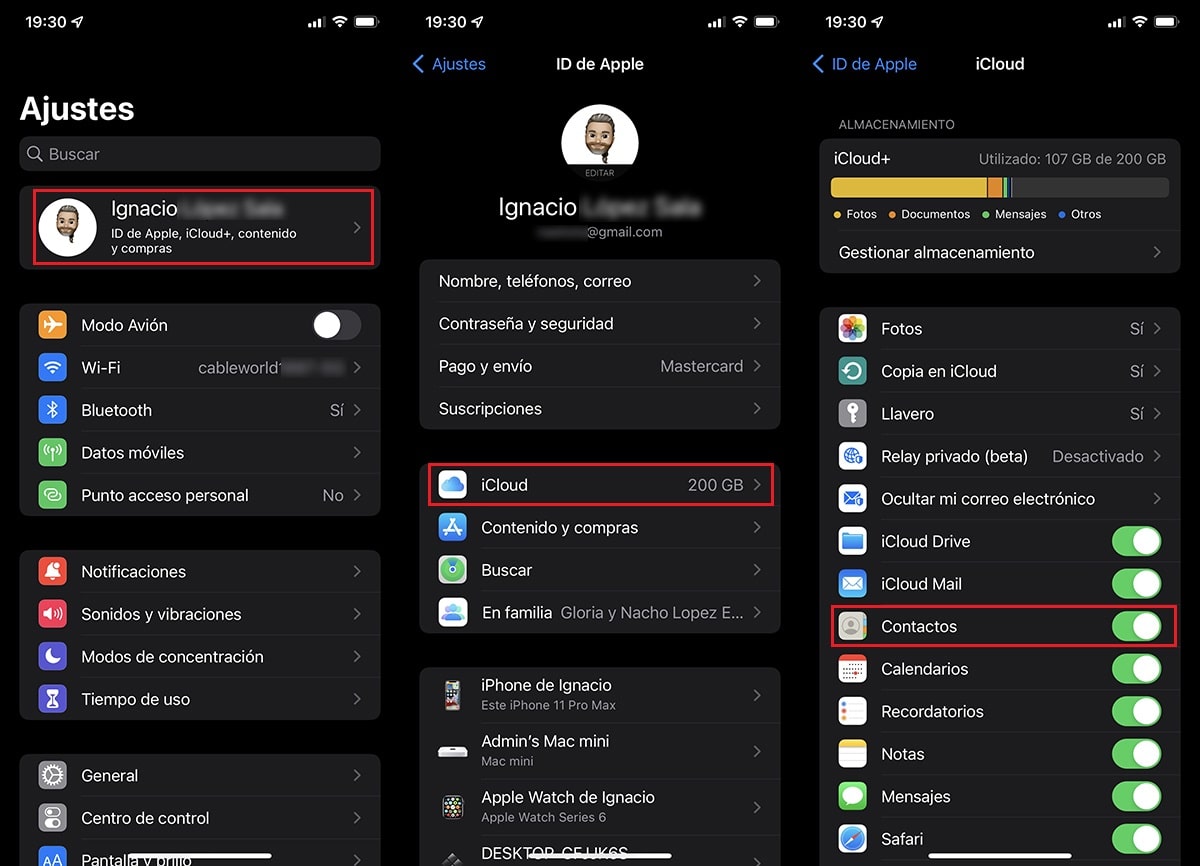
- 我们访问 iPhone 或 iPad 的设置。
- 接下来,单击我们的帐户(设置菜单中显示的第一个选项)。
- 接下来,单击 iCloud。
- 最后,在 iCloud 菜单中,我们必须验证联系人开关是否已激活,即绿色。
如果它已激活并且与我们的 iPhone 或 iPad 没有联系,我们必须执行我在下面详述的下一步,我们将向您展示如何在 iOS 上恢复已删除的联系人。
在 iOS 上恢复已删除的联系人
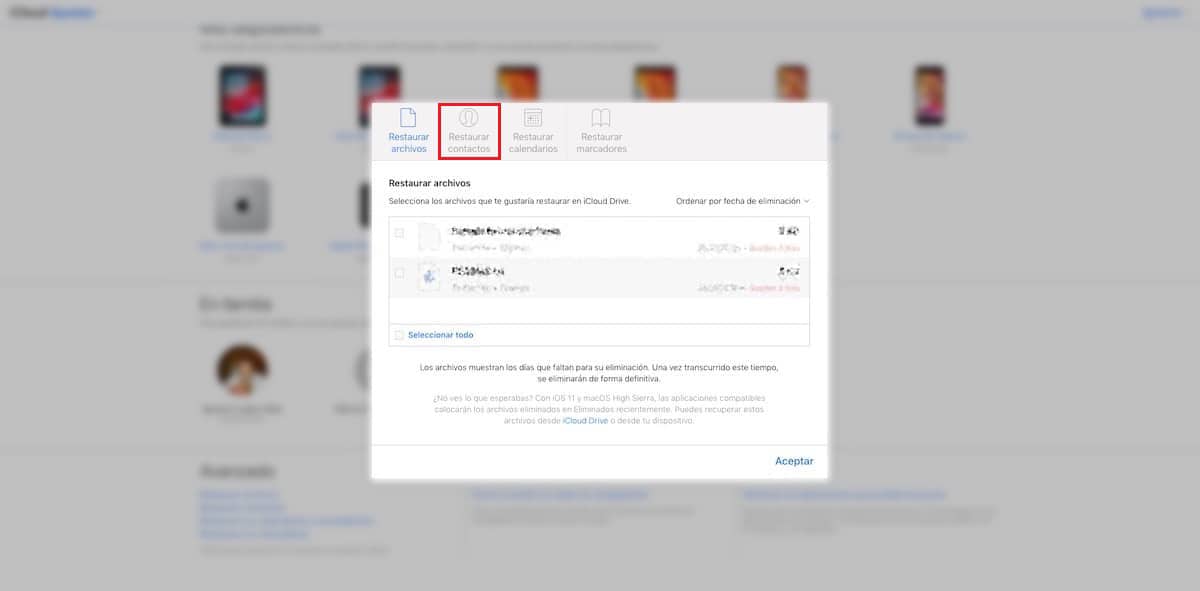
尽管恢复已删除联系人的方法并不容易,但可以这样做。 当我们在 iOS 中删除联系人时,它会从设备中删除,但在 iCloud 云中,它会被移动到回收文件夹中。
通过这种方式,访问 icloud.com 网站,我们可以恢复从我们的设备中删除的每一个联系人,无论是有意还是无意。
- 首先,我们必须访问iCloud.com网站
- 接下来,点击 帐号设定。
- 接下来,我们进入部分 先进 并单击我们要恢复的数据类型: 文件,联系人,日历/提醒或书签。 在这种情况下,我们必须单击选项卡 恢复联系人。
- 最后,所有联系人 我们在过去 30 天内已删除。
恢复已删除的联系人时,它会自动 将再次显示在联系人应用程序中,就像它被删除之前一样。
Apple 在其服务器上存储我们从设备中删除的所有元素 30天,无论是文件、联系人、书签、图像、视频……一旦 30 天过去,内容将无法恢复。